
Sadržaj:
- Autor Lynn Donovan [email protected].
- Public 2023-12-15 23:44.
- Zadnja izmjena 2025-01-22 17:19.
Uredi Svojstva dokumenta , i Lična informacija
Za selektivno uređivanje ili ukloniti podatke, kliknite File > Info > Svojstva . Kliknite Prikaži sve Svojstva . Izbriši ili editinformation.
Takođe se postavlja pitanje kako ukloniti svojstva iz PowerPointa?
Kliknite desnim tasterom miša na datoteku, izaberite Svojstva . U Svojstva dijalogu kliknite na karticu Detalji. Vidjet ćete da se vaše ime pojavljuje u redu "Zadnje sačuvano". Možete jednostavno kliknuti na Ukloni svojstva i link za lične informacije.
Nakon toga, postavlja se pitanje kako da uklonim svojstva iz datoteke? Ukloni svojstva i Lični podaci. Desni klik na fajl čiji Svojstva i informacije koje želite ukloniti i odaberite Svojstva . Kliknite na karticu Detalji, a zatim na Ukloni svojstva i link za lične podatke.
Ovdje, kako da uklonim svojstva dokumenta u PowerPoint 2016?
Kako ukloniti metapodatke iz Microsoft PowerPointPresentationa
- Odaberite karticu menija Datoteka, a zatim u prikazu Backstage odaberite Info ako već nije odabrano.
- Odaberite Provjerite ima li problema, a zatim odaberite Pregledajte dokument.
- Ako vam Inspektor dokumenata zatraži da sačuvate dokument, kliknite na Da.
- U dijalogu Document Inspector izaberite ili poništite izbor opcija za proveru i kliknite na Inspect.
Kako da se riješim svojstava dokumenta i ličnih podataka u Wordu?
Uklonite metapodatke iz Worda
- Kliknite karticu Datoteka u 2010. i kliknite na Info, zatim Provjeri probleme i odaberite Pregledaj dokument. Da vidite lične informacije kliknite na Prikaži sva svojstva sa desne strane.
- Odaberite sadržaj za koji želite da Word provjeri metapodatke.
- Ako Word pronađe metapodatke, od vas će se tražiti da uklonite sve.
Preporučuje se:
Kako da uklonim lozinku iz Word 2010 dokumenta?

Uklanjanje lozinke iz dokumenta Otvorite dokument i unesite njegovu lozinku. Idite na File > Info > Protect Document > Encryptwith Password. Obrišite lozinku u polju Lozinka, a zatim kliknite na OK
Kako da uklonim svojstva dokumenta u programu Word 2016?

Kako ukloniti metapodatke iz Microsoft Word datoteka Odaberite karticu menija Datoteka, a zatim odaberite Info, ako je potrebno. Odaberite Provjerite ima li problema, a zatim odaberite Pregledajte dokument. U dijalogu Inspektor dokumenata označite polja za pregled određenih podataka, a zatim kliknite na Inspect. U rezultatima odaberite Ukloni sve da uklonite sve pronađene podatke
Koje nije dobro pravilo za korištenje PowerPointa?
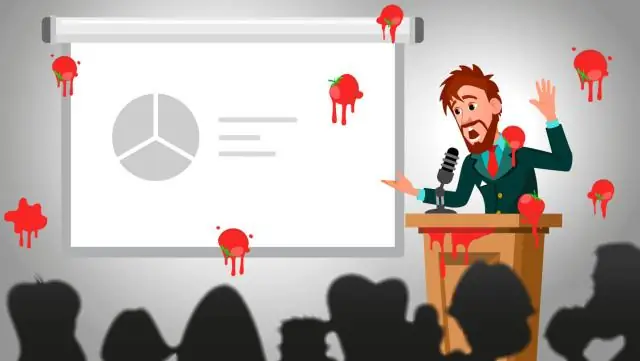
“2-3 minute po slajdu” Ovo pravilo je varljivo jer je njegova primjena prikladna samo kada strukturirate svoje slajdove i pristup prikazivanju tako da prilagodite fokus od dvije do tri minute po slajdu. Ono što je još važnije je da stvorite dobar tempo i zadržite interesovanje publike
Kako da uklonim makroe iz PowerPointa?

Brisanje makronaredbe Na kartici Developer, u okviru Visual Basic, kliknite na Macros. Ako kartica Developer nije dostupna. Na desnoj strani vrpce kliknite, a zatim kliknite na Postavke trake. U okviru Prilagodi, potvrdite izbor u polju za potvrdu Programer. Na listi kliknite na makro koji želite da izbrišete, a zatim kliknite na Izbriši
Koja je upotreba PowerPointa?
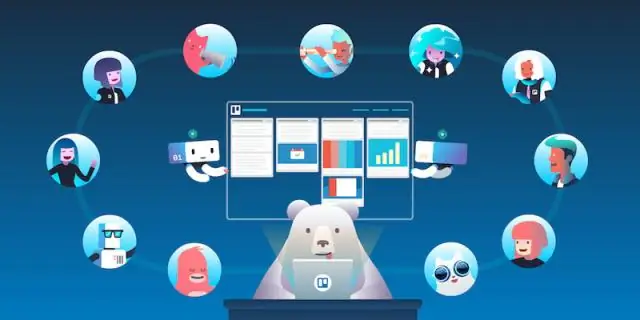
Microsoft PowerPoint je softverska aplikacija koja se posebno koristi za predstavljanje podataka i informacija korištenjem teksta, dijagrama sa animacijom, slikama i prijelaznim efektima, itd. u obliku slajdova. Pomaže ljudima da bolje razumiju ideju ili temu pred publikom, praktično i lako
